RBK-2000シリーズ サポート情報
ACER ICONIA TAB A500-10S16への対応情報
2011年11月9日更新
- 対応状況
- 弊社では下記の機種で動作検証を行いました。
・RBK-2000BT3
・Brk=2300BTi
・RBK-2200BTi
・RBK-2100BTJ (ver.2.0 - 2.1)
・RBK-2000BTII (ver.2.0) - RBK-2000BTIIおよびRBK-2100BTJのver.1.0(キーボード側面ラベルにバージョンの表記がない個体)では動作検証を行っておりませんので、サポート対象外とさせて頂きます。
- ICONIA TABのキーボード設定は英語配列です。従いまして、英語配列のRBK-2000BT3、RBK-2200BTiが推奨機種になります。どちらもキートップの刻印と入力される文字に不一致はありません。
- 日本語配列のRBK-2100J (Ver.2.x)では、一部の記号がキートップの刻印と一致せず、正しく入力出来ません。
- 弊社では下記の機種で動作検証を行いました。
- 接続手順
- キーボードをペアリングモードにします。(Fn + bluetoothマーク)
- ICONIA TABのアプリ一覧から「設定」「無線とネットーワーク」「Bluetooth設定」でBluetoothをONにして「付近のデバイスの検索」を実行します。
- 「Bluetooth Keyboard」が検出されるので、それにタッチします。
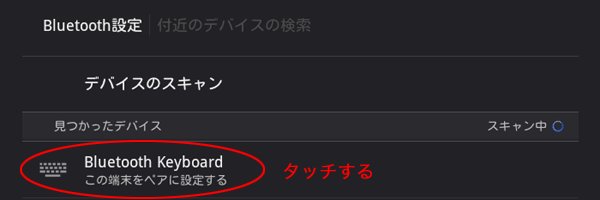
- 「Bluetooth Keyboard」がグレーアウトして「ペアとして設定中...」となりましたら、キーボードから半角数字で「0000」(ゼロ4回)と入力し、enterキーを押して下さい。「0000」以外のPINコードでは接続できませんので、必ず「0000」を入力して下さい。
2011年10月以降の製造ロット品(S/N : SA1110xxxxxx以降)では、ランダムに指定されたPINコードが表示されますので、表示された数字をキーボードで入力し、enterキーを押して下さい。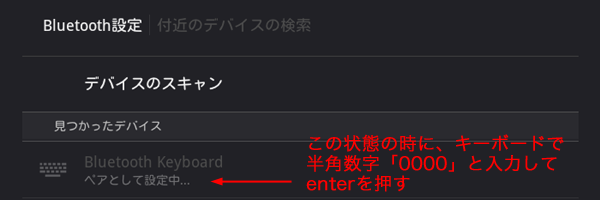
- 画面右下のBluetoothアイコンが点灯し、キーボードの青いペアリングLEDが消灯すればペアリング成功です。

- 対応機能
- ローマ字入力による「かな漢字変換」が可能です。スペースキーで変換候補が表示されますが、スペースキーや矢印キーでの変換候補の移動選択は出来ませんので、画面にタッチして選択して下さい。
- 変換候補の表示後、未確定の状態では、左右の矢印キーで文節(変換範囲)の変更、enterキーでの選択部分のみの確定が出来ます。
- 「全角かな」と「半角英数」の切換えは、「shift + スペース」で行えます。
- ホーム画面、各種設定画面、アプリ内で、矢印キー(上下左右)による選択箇所の移動とenterキーによる「決定」操作が出来ます。ただし、移動は出来てもenterで「決定」出来ない場面もあります。
- escキーで「戻る」操作が出来ます。
- 接続解除(キーボードを閉じる、など)後の自動再接続は、キーボードを開いて何かキーを押すと数秒〜20秒で再接続されます。
- 制限事項
- キーボードのスタンドでICONIA TABを支えることは出来ませんので、スタンドには載せないで下さい。
- 動作検証中にICONIA TAB標準搭載のIME「Simeji for ICONIA TAB」では、日本語入力(全角かな漢字の入力)が出来なく症状が確認されました。スリープからの復帰後、キーボード再接続時などに出るようですが、条件は必ずしも一定ではないようです。日本語入力不能になった場合は、入力方法を「Simeji for ICONIA TAB」から別の入力方法、例えば「TX9」に切替えてキーボードで数文字入力し、再度Simejiに戻しますと復旧します。
なお、「ATOKお試し版」ではこの症状は確認されませんでした。 - ICONIA TAB標準搭載のIME「Simeji for ICONIA TAB」では、日本語入力で、変換候補の選択をキーボードで行うことは出来ません。画面タッチで候補から選択して下さい。
「ATOKお試し版」では、スペースキーや左右矢印キーで変換候補の選択が出来ます。 - ICONIA TAB標準搭載のIME「Simeji for ICONIA TAB」では、テキストの範囲選択、コピー、切り取り、貼り付けなどの操作はキーボードからは行えません。
「ATOKお試し版」ではShift + 左右矢印キーでの範囲選択、Ctrl + X, C, Vでの切り取り、コピー、貼り付けが出来ます。
- ご注意
- 上記の「対応機能」「制限事項」は、アプリケーションによっては利用出来ない機能が出てくる可能性も考えられます。(そのアプリケーションの機能、仕様に依ります)
- 上記は弊社での検証で確認された事項を記載しております。これ以外には制限事項がないことを保証するものではございません。
